更新时间:2016-06-07 10:05 浏览: 次 作者:admin
软件介绍:
Gel-Pro专业图像分析软件是由美国Media Cybernetics公司所推出的。Gel-pro Analyzer 4功能强大,单向电泳分析专家自动化程度高,高效泳道识别,分析数据无缝连接EXCEL数据文件。自带可编程数据库。可分析菌落记数、斑点杂交。
使用方法:
一、泳道分析
1. Prot1.tif 蛋白质电泳分析
第1步: 打开图 “Prot1.tif “
选择实验类型(如图1),简单介绍该功能:
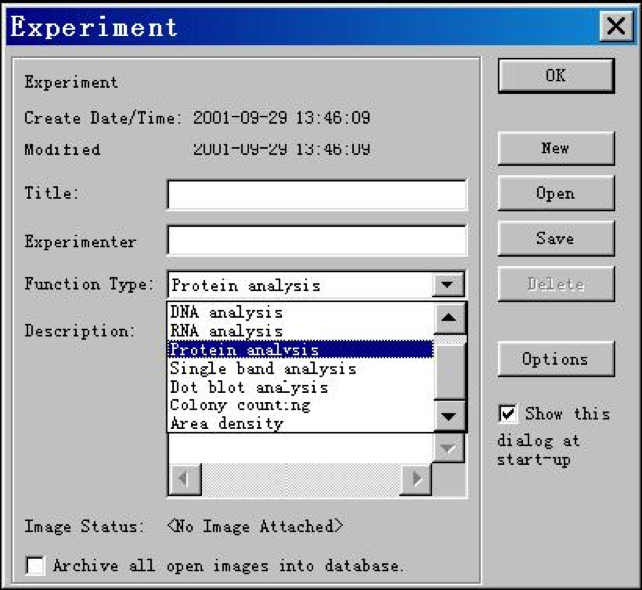
第2步: 简单介绍Rotate旋转功能(如图2):
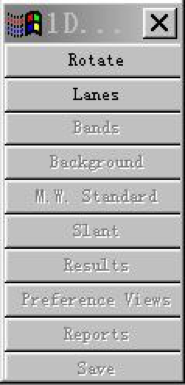
第3步: 点击“Lanes”自动寻找泳道(如图3)
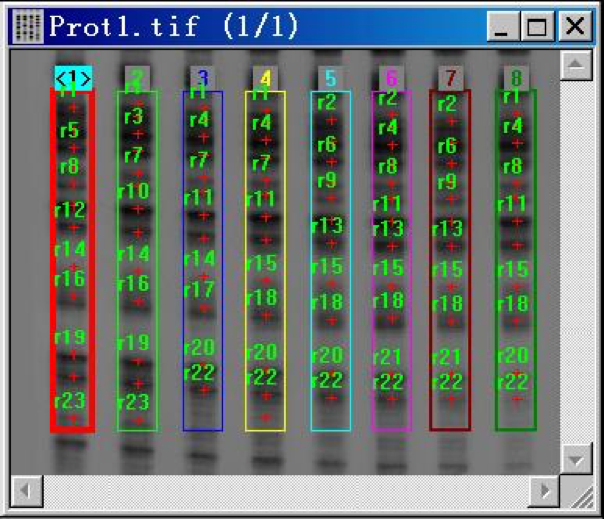
第4步: 调整泳道范围框的长度(如图4)
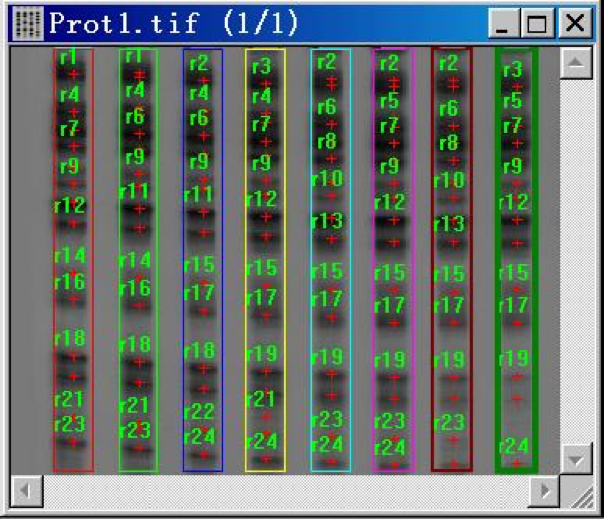
第5步: 介绍“Lanes”窗口的功能,着重介绍:”Add lanes”、“Curve Lanes”等功能
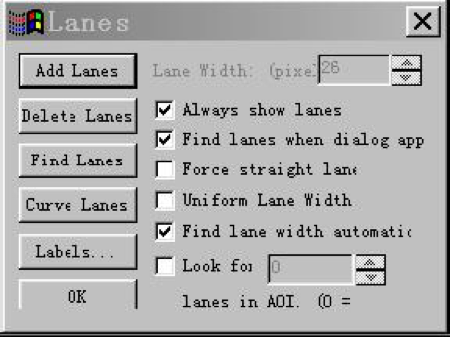
第6步: 介绍可观察单一泳道的密度轮廓的窗口(如图6)及全部泳道密度轮廓窗口(如图7)
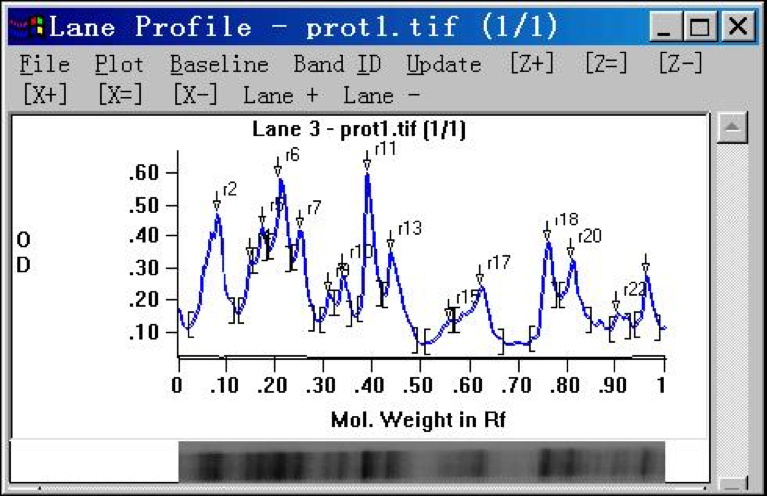
(图6)
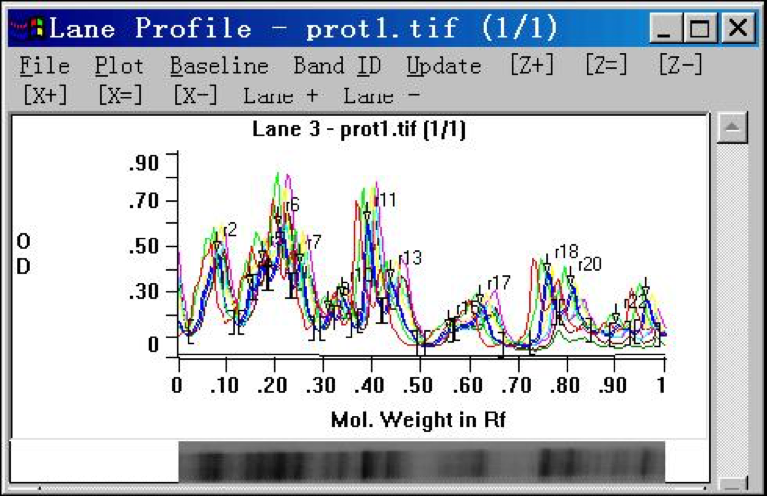
(图7)
第7步: 介绍“Bands” 窗口的基本功能,重点介绍“Min. band height:”灵敏度调节功能(如图8-1/2/3/4)
通过“Min. band height:”指标的调整,介绍该指标对设定自动选择‘BAND’的灵敏度所起到的作用。
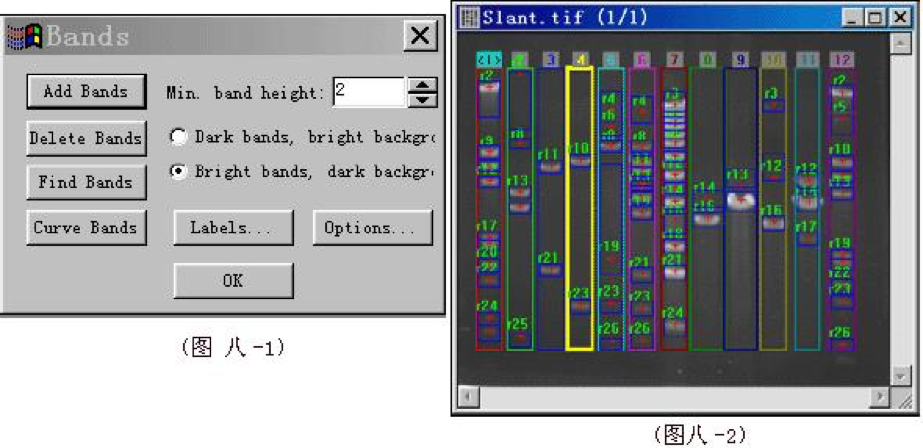
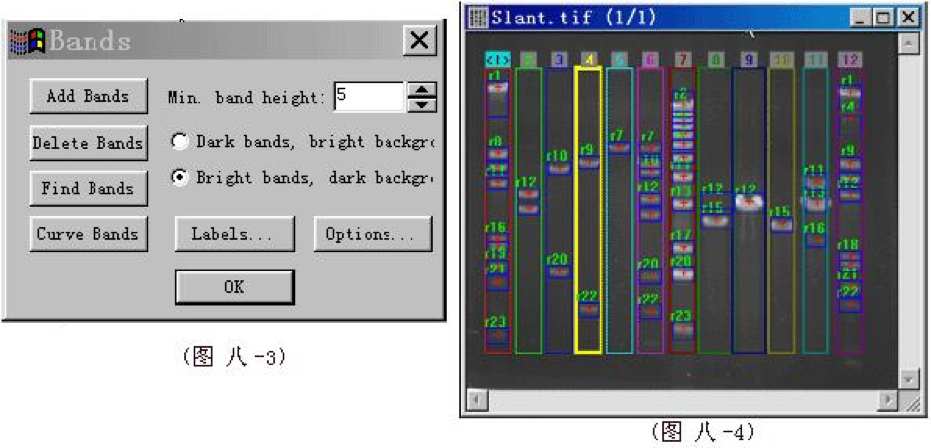
第8步: 介绍“Slant” 窗口的功能(如图9),演示对倾斜电泳的矫正方法:(如图10)
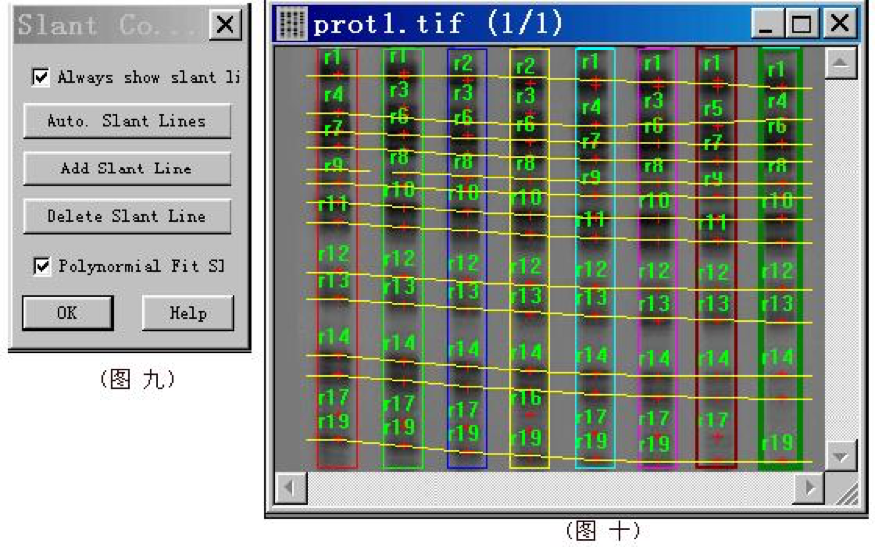
第9步: 设定分子量标准(如图11);设定的分子量可显示在图像中(如图12)。
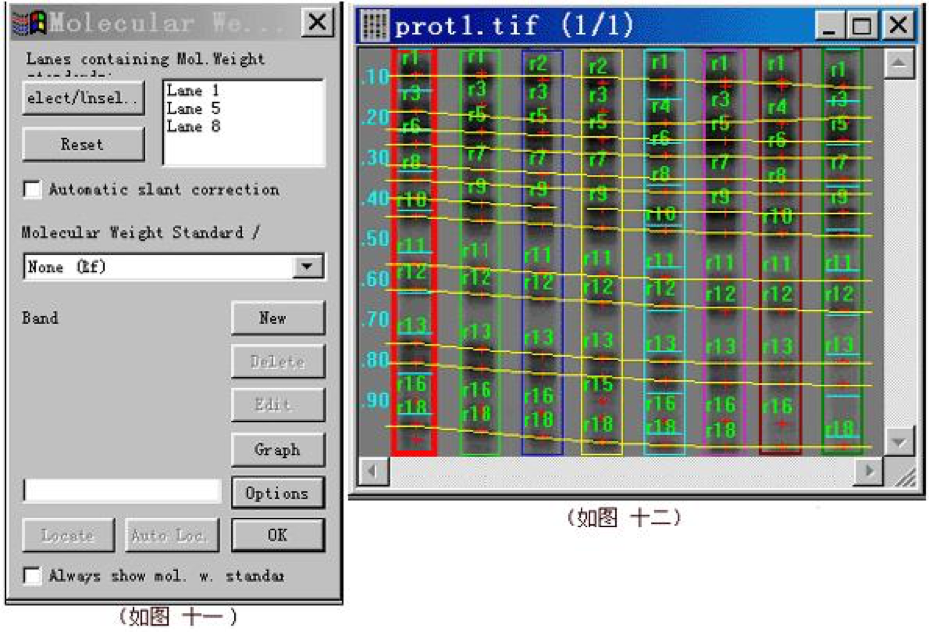
第10步: 计算结果:总量(如图13)、分子量(如图14)、匹配比较(如图15)、OD值(如图16)。
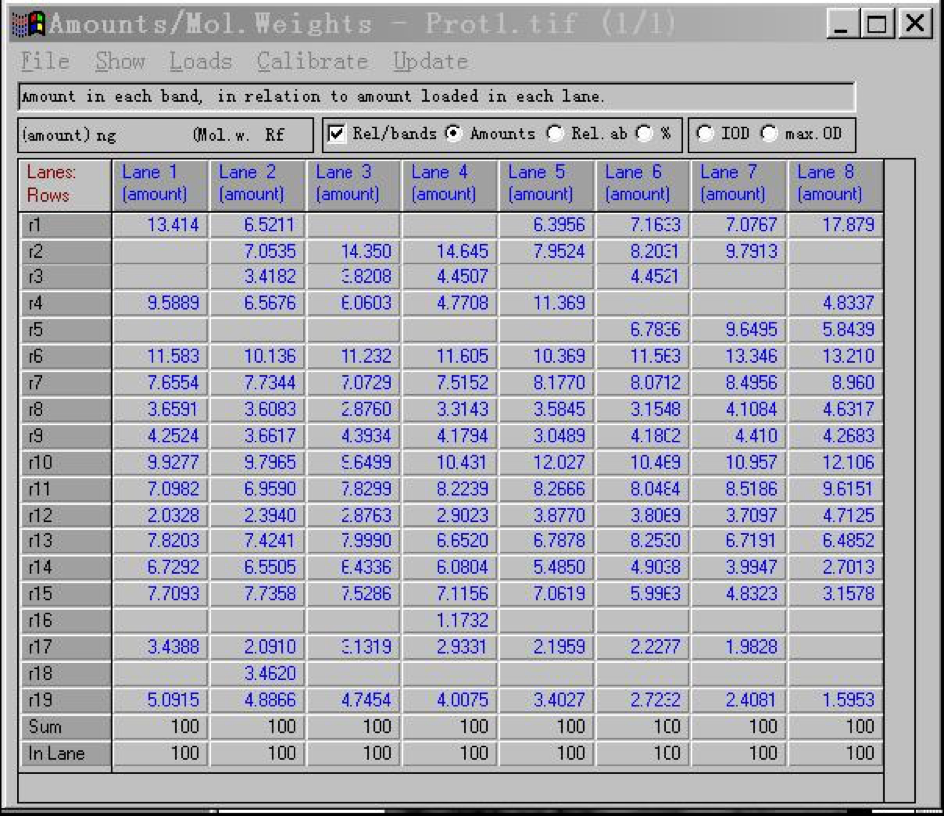
(图13)
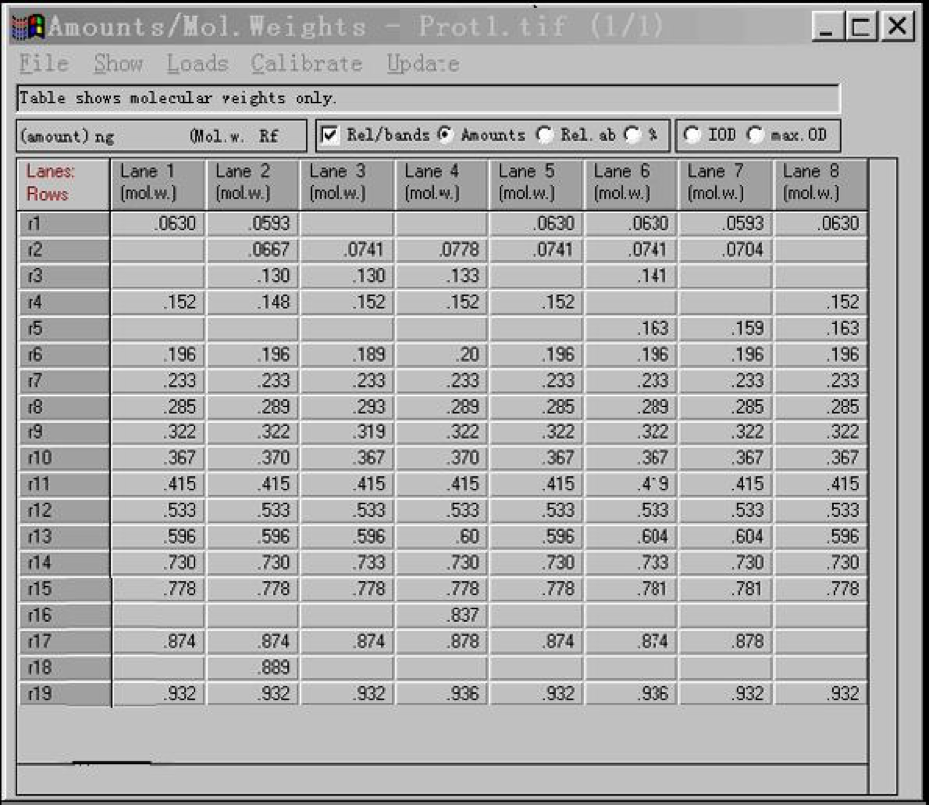
(图14)
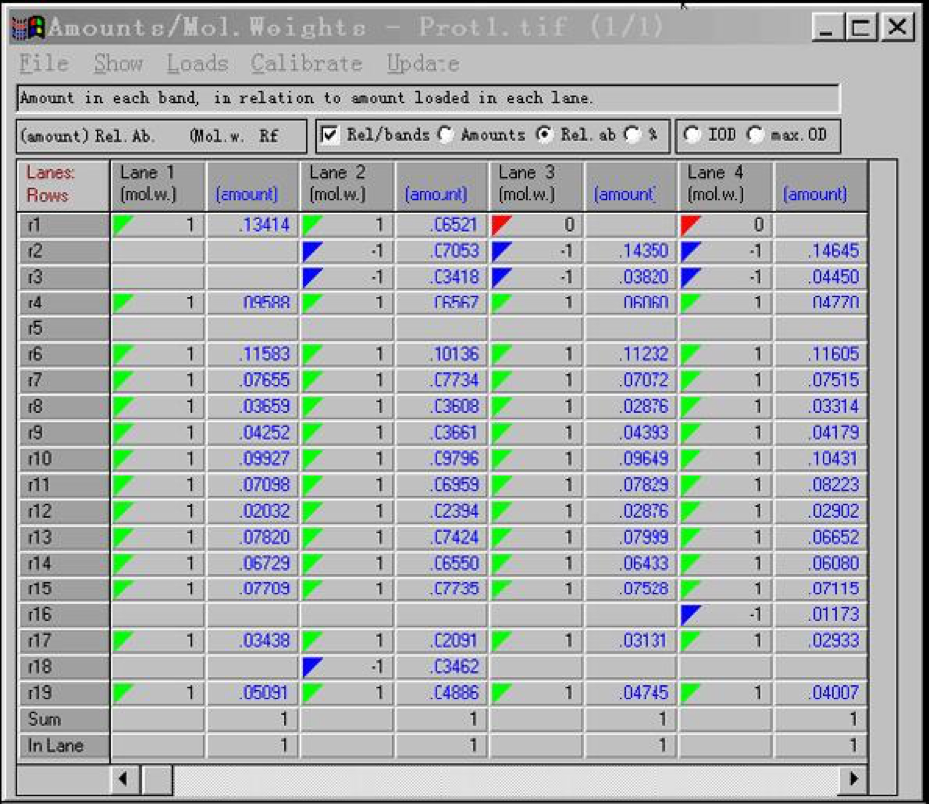
(图15)
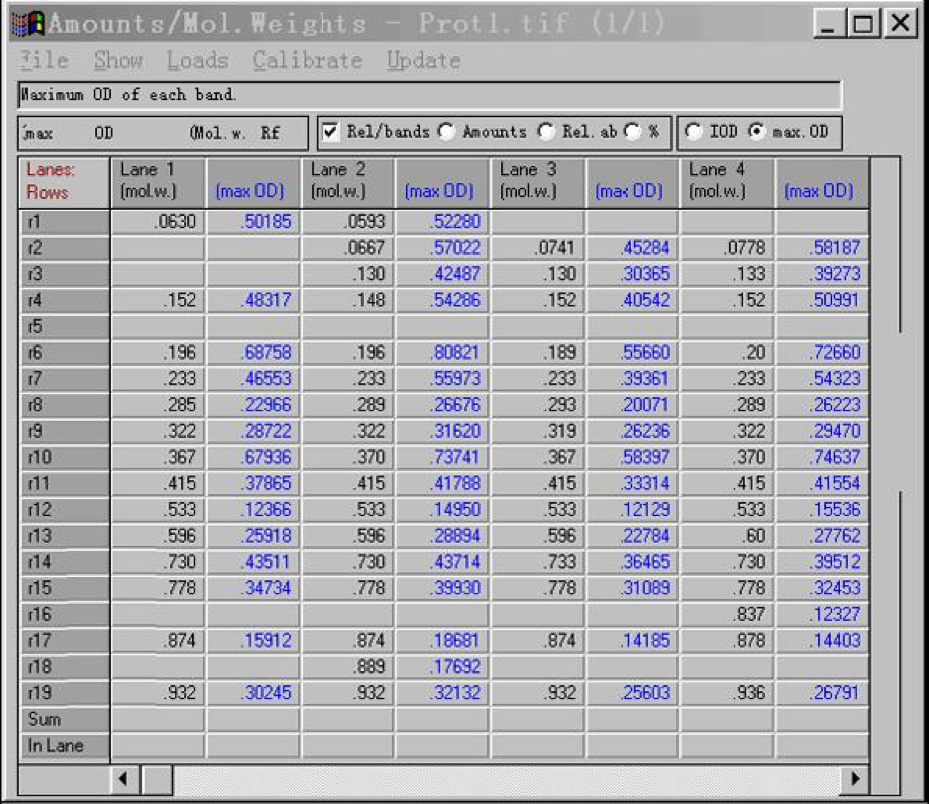
(图16)
二、DNA分析 – 分子量计算
1. Slant.tif DNA电泳分析
第1步: 打开图 “Slant.tif “ (如图17)
选择实验类型”DNA ANALYZER”:

(图17)
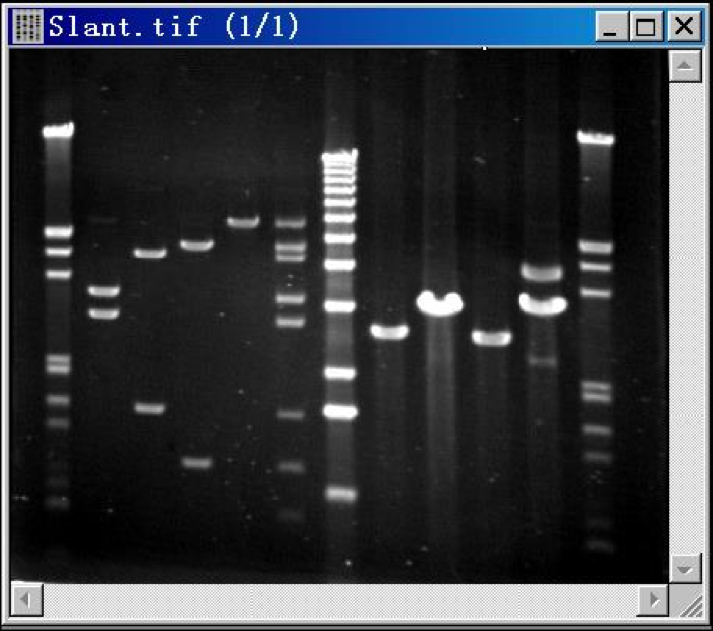
(图18)
第2步: 应用Best fit功能,自动图像的对比度、亮度,使图像更便于观察分析 (如图18)
第3步: 选择“Lanes”自动寻找泳道 (如图19),应用添加“Add Lanes”加入未找到的泳道(如图20)。
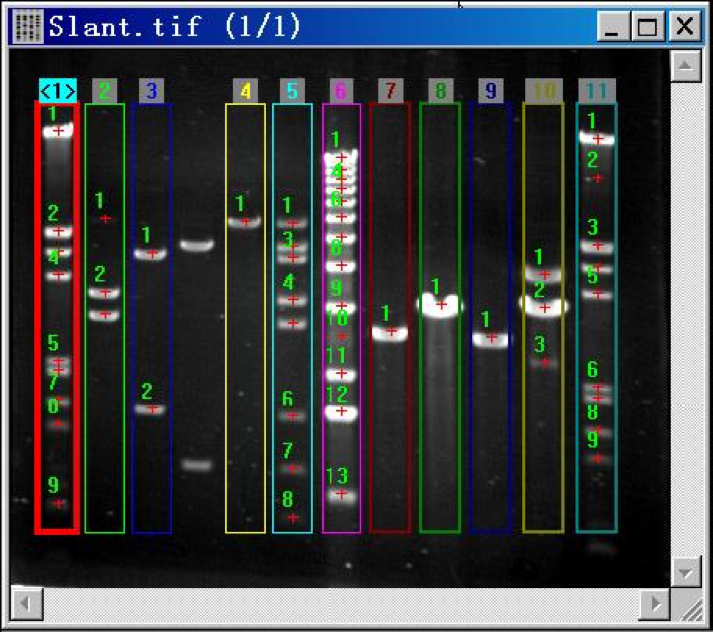
(图19)
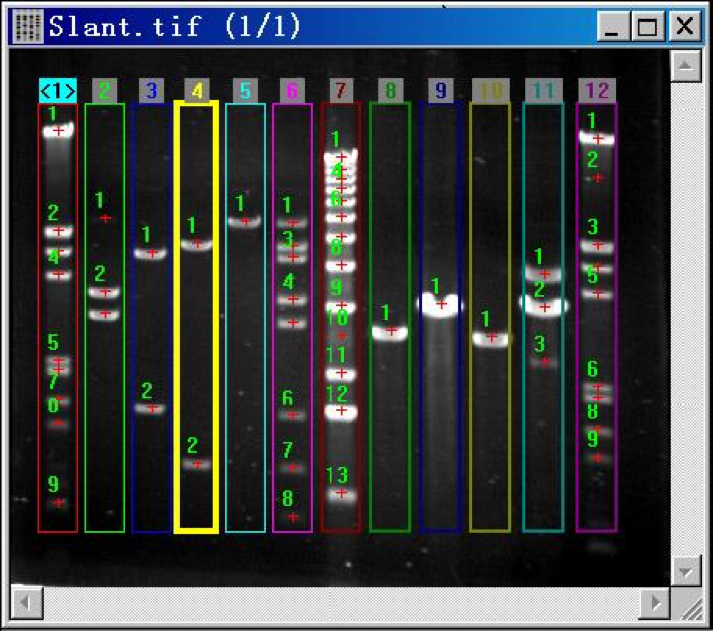
(图20)
第4步: 选择“Bands”窗口矫正“Bands”的弯曲度 (如图21),选择“Add Curves”(如图22)
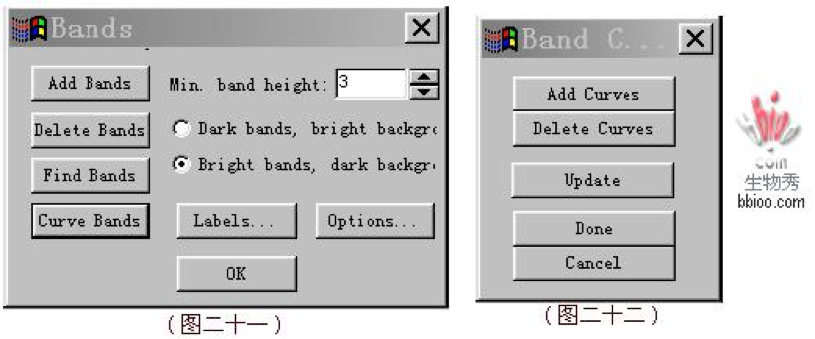
第5步: 选择“Bands”窗口矫正“Bands”的弯曲度 (如图23),选择“Add Curves”矫正(如图24)。
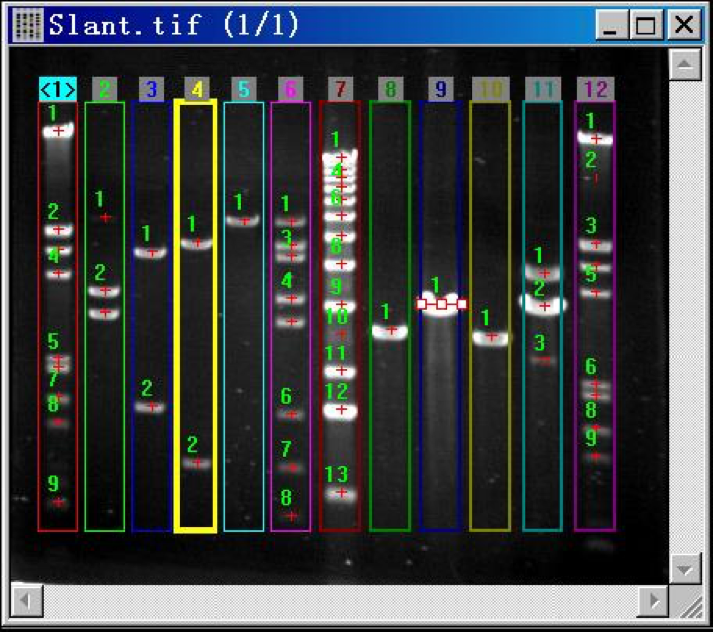
(图23)
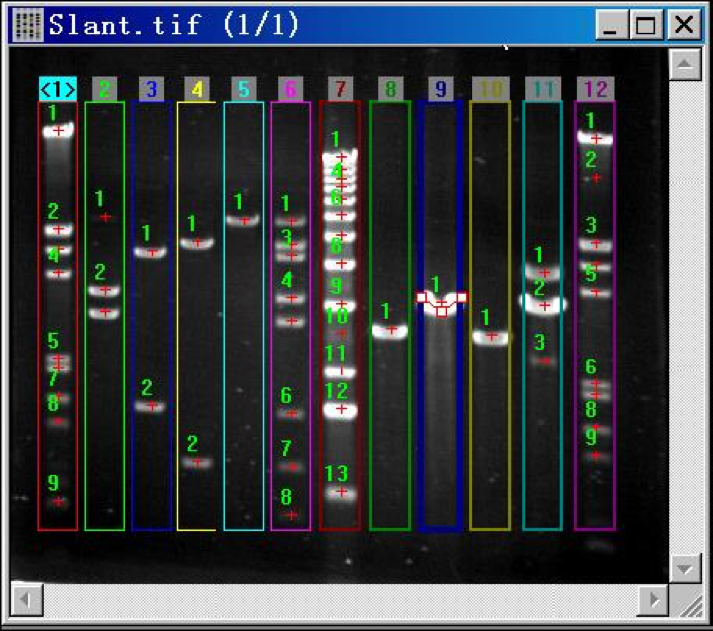
(图24)
第6步: 介绍“Bands”窗口中“Labels”标注功能 (如图25),结果(如图26)
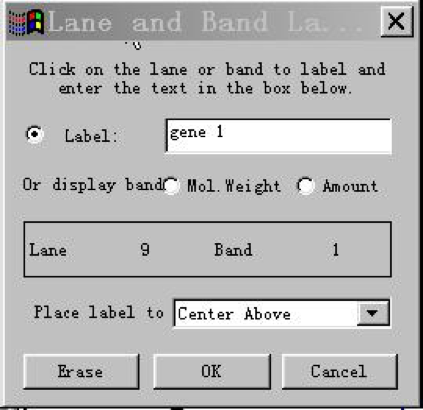
(图25)
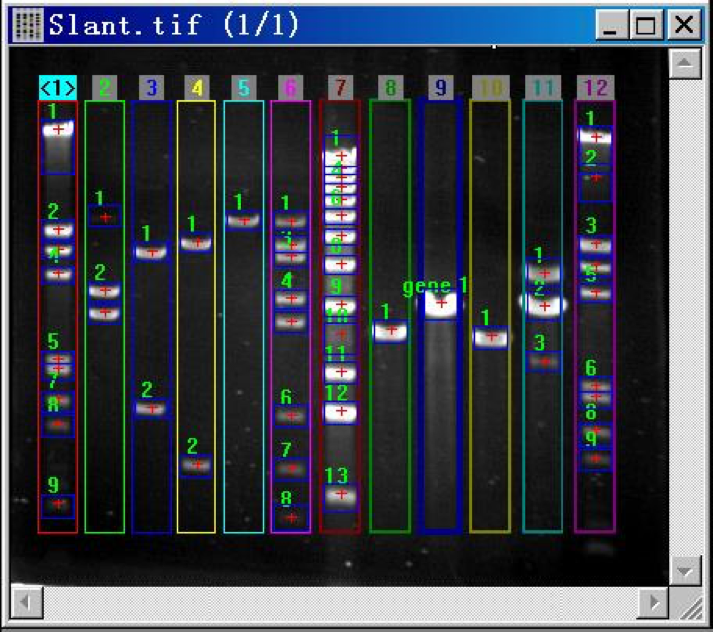
(图26)
第7步: 设定分子量标准(如图27);结果显示(如图28)。
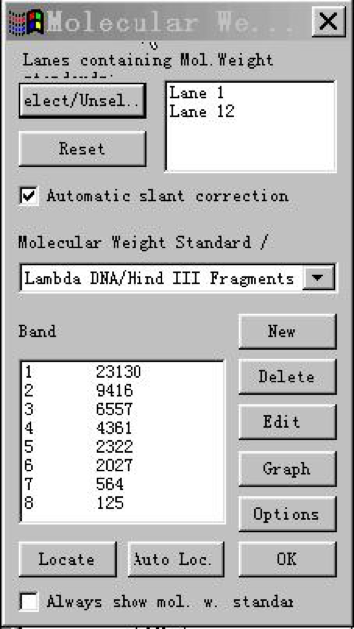
(图27)
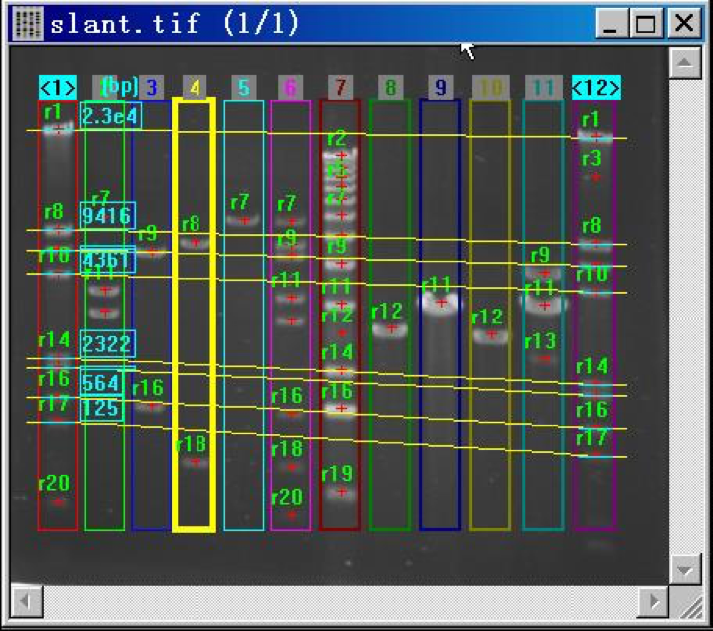
(图28)
第8步: 查看分子量计算结果“(如图29)。
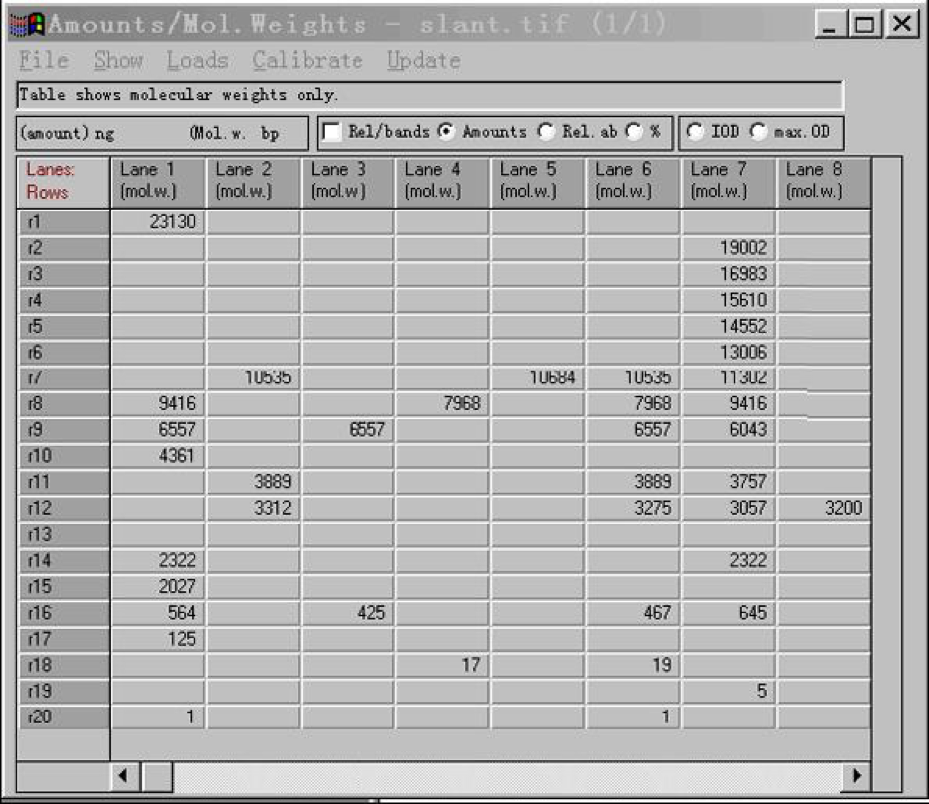
(图29)
三、单一条带分析
1. Oneband.tif
第1步: 打开图 Oneband.tif “ (如图30),选择“AOI”功能设定分析范围(如图31)
选择实验类型”SINGLE BAND ANALYZER”:
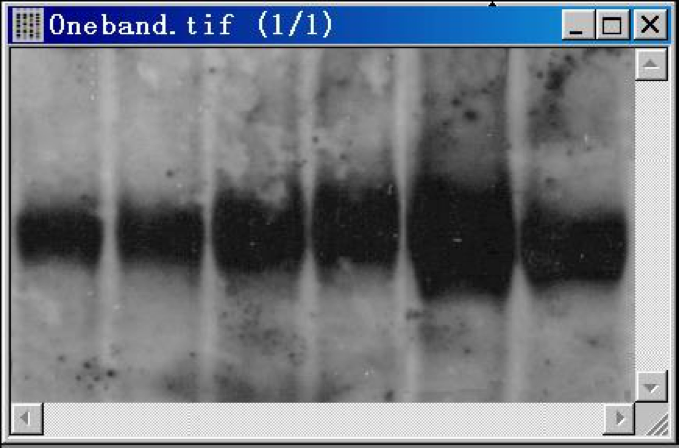
(图30)
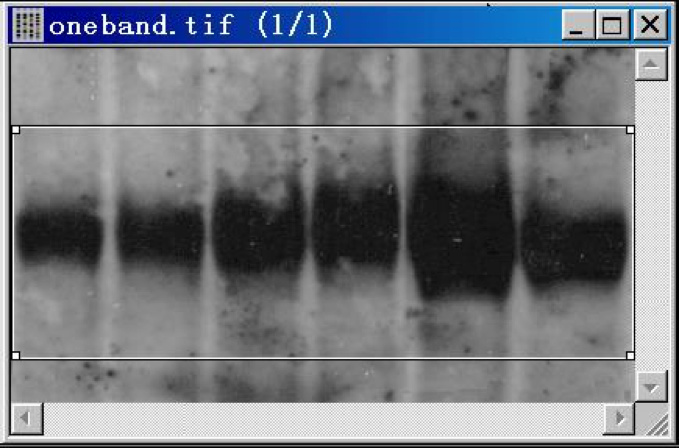
(图31)
第2步: 选择“Lanes”自动寻找泳道,调整泳道范围(如图32),查看泳道轮廓窗口(如图33)
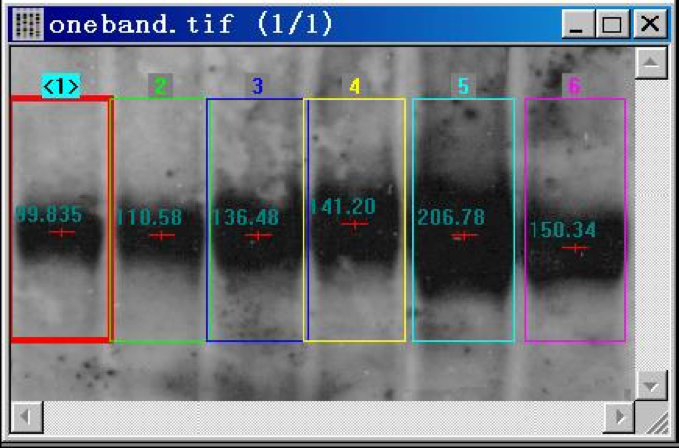
(图32)
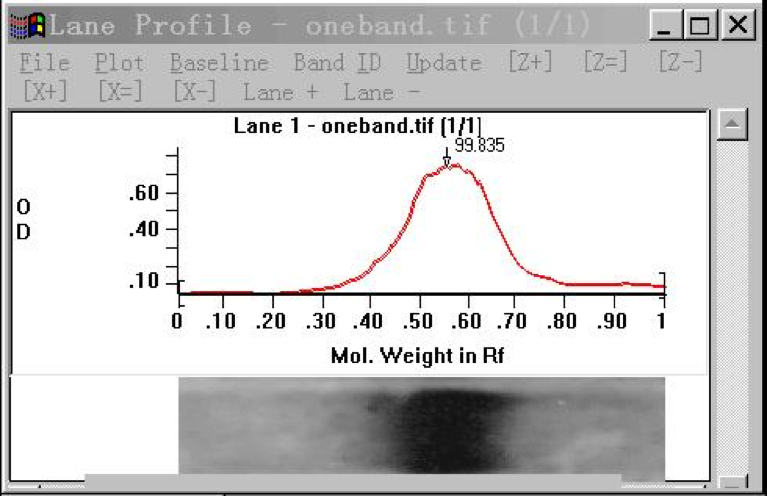
(图33)
第3步: 选择“Results”查看计算结果(如图34)
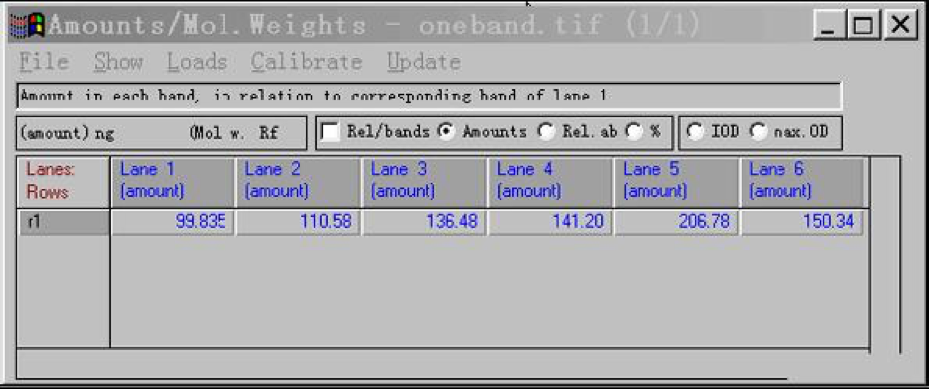
(图34)
四、Dot-blot电泳分析
1. Dotblot.tif
第1步: 打开图 Dotblot.tif “ (如图35)。
选择实验类型” Dot-blot ANALYZER”:
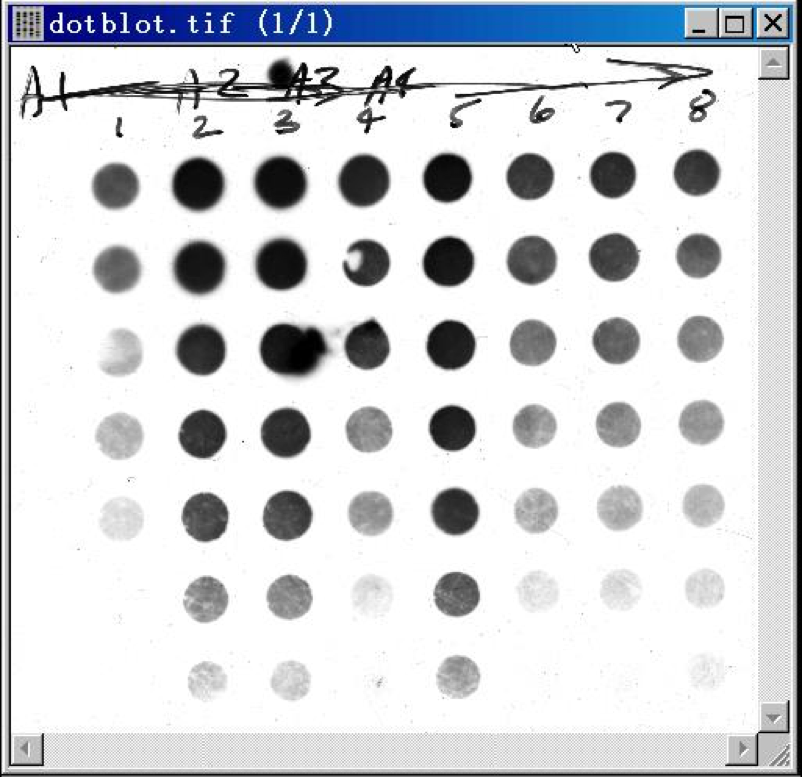
第2步: 打开 “Dots “窗口(如图36),介绍选项功能设定相关数值,选择“FIND DOTS” (如图37)。
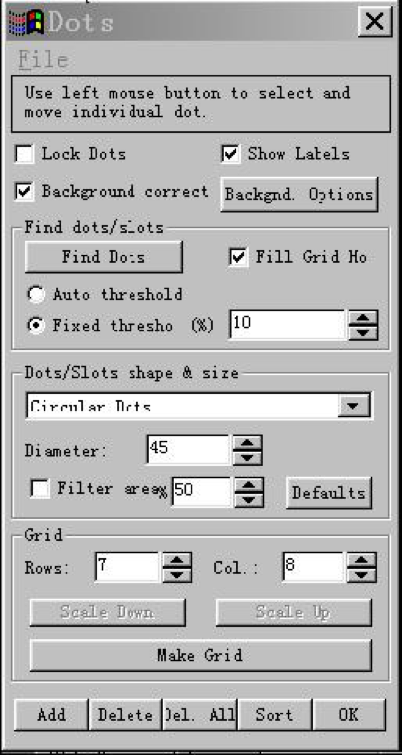
(图36)

(图37)
第3步: 打开 “Mass /IOD“窗口,查看IOD计算解结果 (如图38)。

第4步: 打开 “Show“菜单中的“Options”选项窗口,选择参照行或列,进行相似比较 (如图39)。
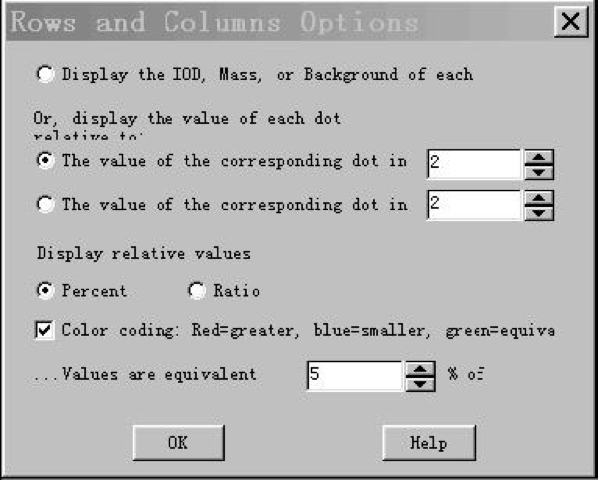
(图39)
第5步: 观察数据窗口变化(如图40)

五、菌落计数-培养皿计数
1. Colony.tif
第1步: 打开图 “Colony.tif “ (如图41)。
选择实验类型” Colony Counting”:
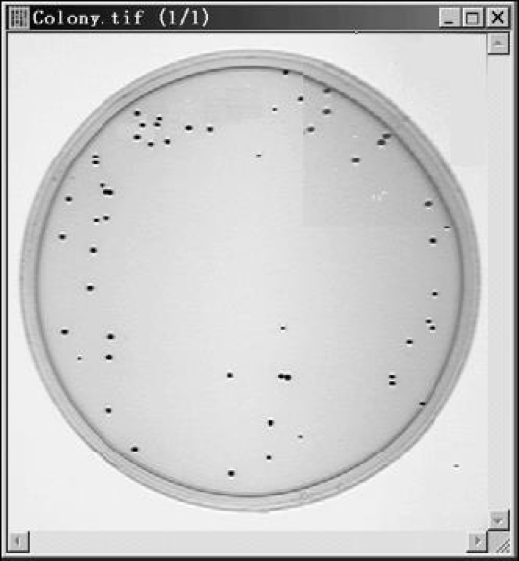
第2步: 打开“Colony Counting”窗口,选择自动计数或手动计数功能。(如图42)。
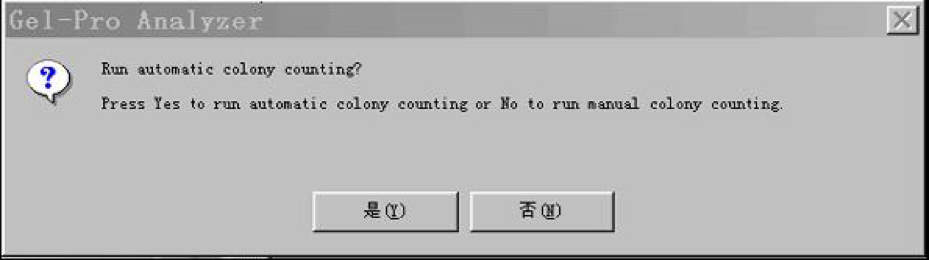
第3步: 我们主要介绍手动计数功能,选择“NO”,打开“计数”选项窗口(如图43)。
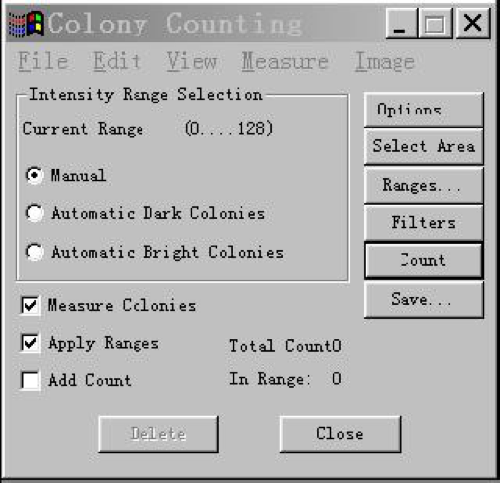
(图43)
第3步: 在“Measure”菜单中选择“Select Measurements”窗口选择想要的计算结果(如图44)

(图44)
第4步: 在“Ranges”中选择计数范围(如图45、46)
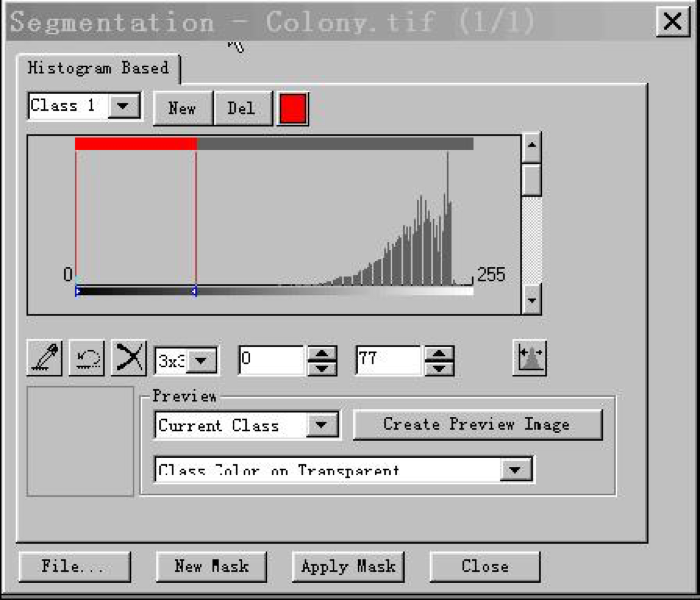
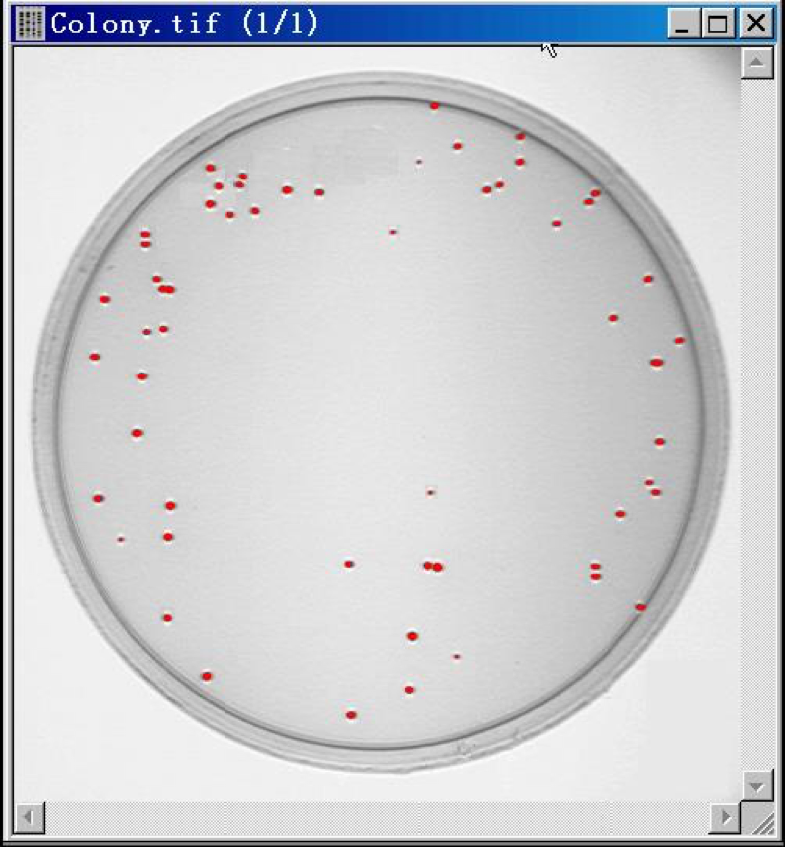
第5步: 点击“Count”观察原图中的变化,及“Total Count”数值(如图47、48)
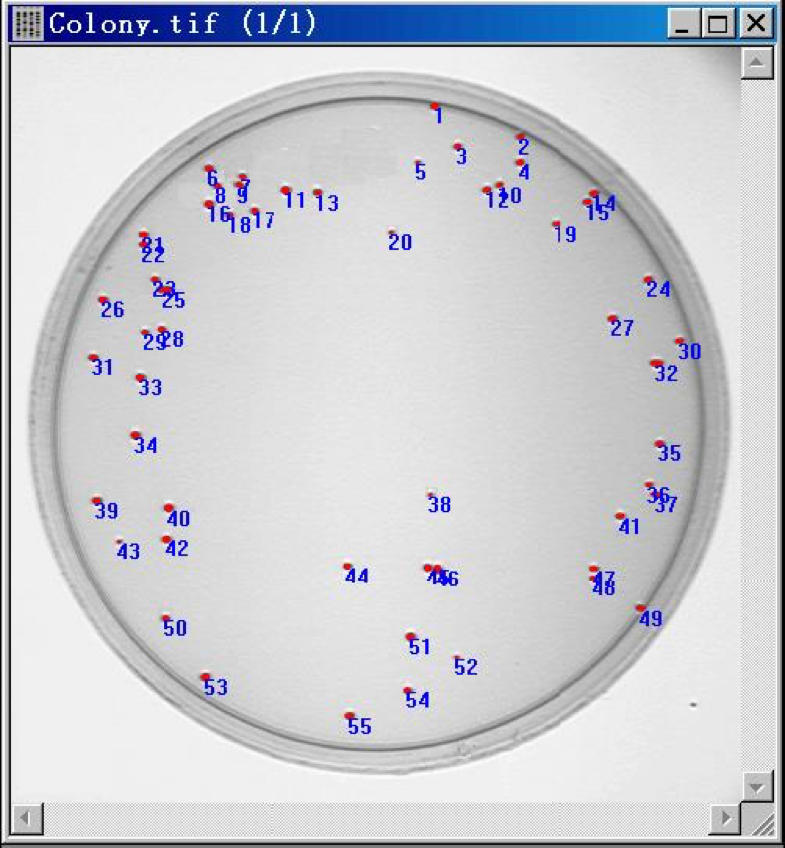
(图47)

(图48)
第6步: 点击“View”菜单查看不同的计算项目:“计算数据”、“统计”、“分布直方图”
(如图49、图50、图51)

(图49)

(图50)
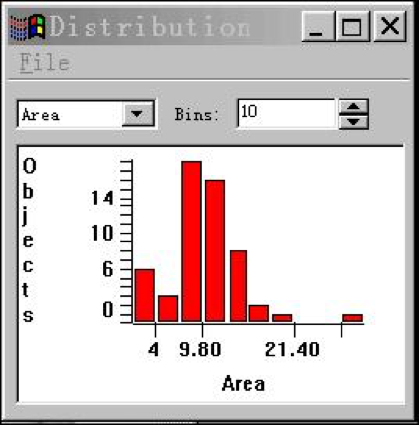
(图51)
六、测量面积/密度
1. Slant.tif
第1步: 打开图 Slant.tif “及” Area Density Tools”窗口 (如图52)。
选择实验类型” Area Density”:
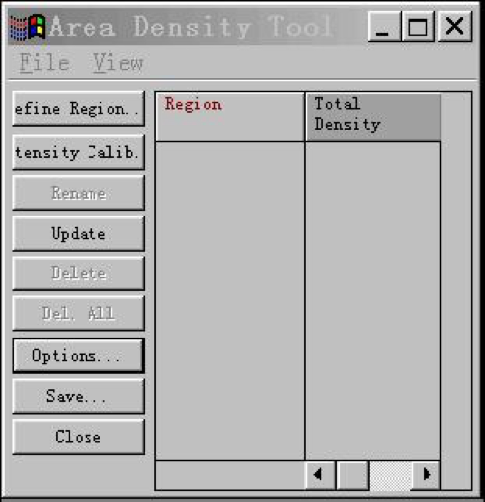
第2步: 点击“Efine Region” 可以选择以下两种选择范围的工具(如图53)


(图53)
第3步: 利用上面的工具点在图中选取需要计算的范围,点击鼠标右键确定目标,可反复操作(如图54)
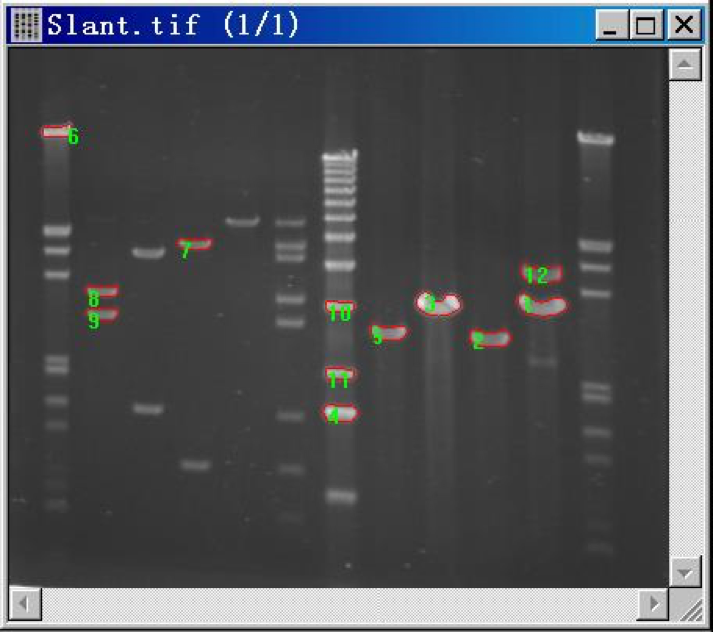
(图54)
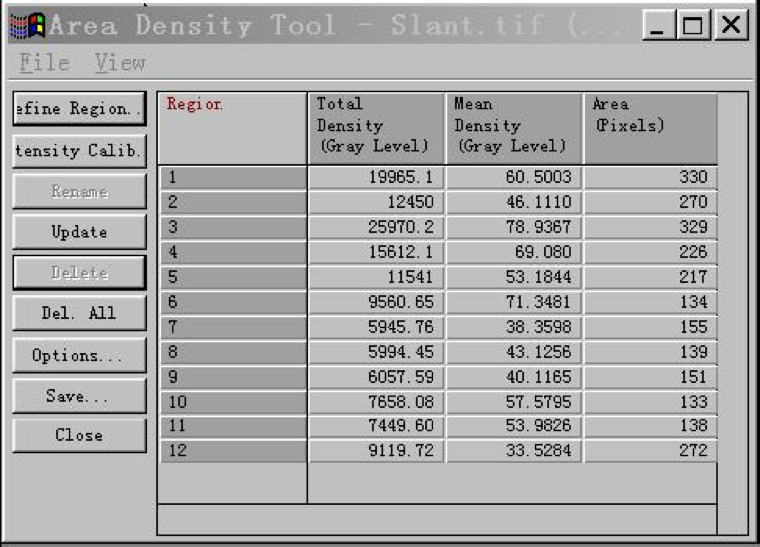
(图55)
上一篇:没有了
下一篇:Image J